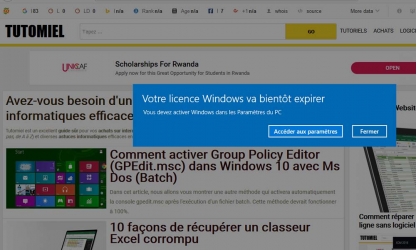Vous avez fait une mise à niveau de Windows 8 vers Windows 10 ou une récente mise à jour ou tout simplement vous avez acheté votre ordinateur équipé de Windows et du coup votre ordinateur commence à vous afficher un pop up bizarre comme quoi « Votre licence Windows va bientôt expirer » ? Essayez ces différentes méthodes pour voir si cela va régler votre problème.
Même si Windows 8.1, Windows 10 est une mise à jour gratuite pouvant être installée par toute personne disposant d'un périphérique Windows 8, les utilisateurs ont signalé l'alerte suivante dans de nombreuses situations : « Votre licence Windows va bientôt expirer »; vous devez activer Windows dans les paramètres du PC.
Et ce n'est pas tout comme si la date d'expiration était passée, votre appareil redémarrera automatiquement toutes les deux heures, jusqu'à ce que vous l'activiez. Mais pourquoi activer la mise à jour lorsqu'elle devrait être gratuite et basée sur la clé de produit Windows 8?
Eh bien, il semble que le système Windows voit la mise à jour Windows 8.1, Windows 10 non pas comme une amélioration du système d'exploitation standard, mais comme un système d'exploitation autonome et c'est pourquoi vous aurez des problèmes avec la licence. Bien sûr, ce n'est pas normal, car la nouvelle plate-forme Windows est clairement gratuite.
Quoi qu'il en soit, si vous rencontrez l'alerte Votre licence Windows expirera bientôt sur Windows 10, Windows 8.1 ou même Windows 7, voyons comment résoudre ce problème de licence.
Comment gérer l’erreur « Votre licence Windows va bientôt expirer » bientôt sous Windows 8, Windows 10
Votre licence Windows expirera bientôt est un message trop agaçant que l’on trouve souvent avec des Windows non activés, mais beaucoup d’utilisateurs ont également signalé les problèmes suivants :
- Votre licence Windows expirera bientôt, mais Windows est activé.
- Votre licence Windows expirera bientôt HP, Dell, ASUS - Selon les utilisateurs, ce message d’erreur peut apparaître sur presque tous les PC et de nombreux propriétaires HP, ASUS et Dell ont signalé ce problème sur leurs appareils.
- Votre licence Windows expirera bientôt - Ce message peut être plutôt ennuyeux car il apparaît fréquemment. Cependant, vous devriez pouvoir résoudre ce problème en utilisant l'une de nos solutions.
Si vous avez acheté un nouvel appareil préinstallé avec Windows 10 et Windows 8 et que vous obtenez maintenant une erreur de licence, cela signifie que votre clé peut être rejetée (la clé de licence est intégrée au BIOS). Le mieux sera de contacter votre fabricant afin de demander une assistance officielle et ils vous guideront tout au long du processus de dépannage.
Solution 1 : Redémarrer le processus de l'explorateur Windows pour régler le problème « Votre licence Windows va bientôt expirer »
Vous pouvez également essayer de corriger l’alerte « Votre licence Windows va bientôt expirer » en exécutant le Gestionnaire des tâches sur votre ordinateur. Pour ce faire, procédez comme suit:
- Maintenez la touche Ctrl + Alt + Del enfoncée et sélectionnez Gestionnaire des tâches. (Windows + X ensuite Gestionnaire des tâches).
- Ensuite, dans le Gestionnaire des tâches, accédez à l'onglet Processus. Recherchez l'Explorateur Windows, cliquez dessus avec le bouton droit et choisissez Fin de tâche.
- Cliquez sur Fichier et choisissez Nouvelle tâche.
- Tapez explorer.exe et appuyez sur Entrée ou cliquez sur OK. Votre interface utilisateur Windows sera affichée une fois de plus.
Maintenant, il vous suffit d'exécuter une seule commande à partir de l'invite de commandes pour terminer le processus. Pour ce faire, procédez comme suit:
- Appuyez sur Windows + X pour ouvrir le menu Win + X et choisissez Invite de commandes (Admin) dans le menu. (NB : si c’est Powershell qui s’affiche, choisissez-le).
- Dans la fenêtre Invite de commandes, tapez slmgr -rearm et appuyez sur Entrée, puis redémarrez votre appareil. Plusieurs utilisateurs ont signalé qu’ils avaient résolu le problème en exécutant la commande slmgr /upk.
Après avoir exécuté cette commande, le problème doit être résolu et vous ne verrez plus ce message.
Solution 2 - Modifier votre stratégie de groupe (Group Policy) pour faire disparaitre « Votre licence Windows va bientôt expirer »
Plusieurs utilisateurs prétendent que vous pouvez réparer le problème « Votre licence Windows va bientôt expirer » en modifiant simplement votre stratégie de groupe. Pour ce faire, procédez comme suit:
- Appuyez sur Windows + R et entrez gpedit.msc. Appuyez sur Entrée ou cliquez sur OK.
- La fenêtre de l'éditeur de stratégie de groupe local s'affiche. Dans le volet gauche, accédez à Configuration ordinateur> Modèles d'administration> Composants Windows> Windows Update. Dans le volet gauche, double-cliquez sur Pas de redémarrage automatique avec les utilisateurs connectés pour les installations planifiées de mises à jour automatiques.
- Sélectionnez Activé et cliquez sur Appliquer et sur OK pour enregistrer les modifications.
Solution 3 - Désactiver certains services pour corriger « Votre licence Windows va bientôt expirer »
Si vous obtenez fréquemment le message « Votre licence Windows va bientôt expirer », vous pourrez peut-être le résoudre simplement en désactivant quelques services. Pour ce faire, suivez ces étapes simples:
- Appuyez sur la touche Windows + R et entrez services.msc. Appuyez sur Entrée ou cliquez sur OK.
- Lorsque la fenêtre Services s'ouvre, localisez « Serveur Gestionnaire de licences Windows » et double-cliquez dessus pour ouvrir ses propriétés.
- Lorsque la fenêtre Propriétés s'ouvre, définissez le Type de démarrage sur « Désactivé ». Si le service est en cours d'exécution, cliquez sur le bouton Arrêter pour arrêter ça. Cliquez maintenant sur Appliquer et sur OK pour enregistrer les modifications.
- Recherchez le service Windows Update et double-cliquez dessus pour ouvrir ses propriétés. Arrêtez le service et définissez son type de démarrage sur Désactivé.
Après cela, le problème doit être résolu et vous ne verrez plus ce message d'erreur. Si vous rencontrez des problèmes après l'application de cette solution, veillez à annuler les modifications et vérifiez si cela vous aide.
Important : Soyez conscient qu’en activant ceci, vous ne pourrez plus profiter des mises à jour Windows automatique et donc exposés à des dangers de sécurité de votre ordinateur.
Solution 4 - Utiliser l'invite de commande pour trouver votre clé de produit et réactiver Windows après le message « Votre licence Windows va bientôt expirer »
Votre licence Windows expirera bientôt. Un message d'erreur qui peut provoquer de nombreux problèmes sur votre PC, mais vous pourrez peut-être résoudre ce problème en utilisant l'invite de commandes. Invite de commandes est livré avec une commande utile qui vous permet de trouver votre clé de produit. Une fois que vous avez trouvé votre clé de produit, vous devriez pouvoir résoudre le problème facilement. Pour ce faire, procédez comme suit:
- Démarrez l'invite de commande en tant qu'administrateur.
- Lorsque l'invite de commandes démarre, exécutez la commande suivante:
wmic path SoftwareLicensingService obtient OA3xOriginalProductKey. - Votre clé de produit apparaîtra maintenant. Notez-le ou copiez-le dans un endroit sûr.
- Ouvrez maintenant l'application Paramètres. Vous pouvez le faire rapidement en appuyant sur Windows + I.
- Lorsque l'application Paramètres s'ouvre, accédez à la section Mise à jour et sécurité.
- Cliquez sur Activation dans le menu de gauche. Dans le volet droit, cliquez sur Modifier la clé de produit.
- Entrez la clé de produit obtenue à l'étape 3. Cliquez maintenant sur le bouton Suivant.
Après cela, votre Windows devrait être activé et le message d'erreur sera résolu.
Solution 5 - Modifier votre base de registre et corriger le pop up « Votre licence Windows va bientôt expirer »
Selon les utilisateurs, si vous avez une copie activée de Windows 10, vous pouvez empêcher que votre licence Windows expire bientôt et que le message d'erreur ne s'affiche simplement pas en apportant quelques modifications à votre base de registre. Pour ce faire, vous devez suivre ces étapes:
Important : Il est très risquant d’appliquer cette solution et il vous faut une certaine expérience ! Nous ne sommes pas responsables des dommages que vous pourrez apporter à votre ordinateur en essayant cette solution.
- Appuyez sur Windows + R et entrez regedit. Appuyez sur Entrée ou cliquez sur OK.
- Avant de modifier votre base de registre, vous devez l'exporter. C'est relativement simple et pour ce faire, il vous suffit de cliquer sur Fichier> Exporter.
- Sélectionnez « Tout » dans la section « Etendue de l’Exportation » et entrez le nom de fichier souhaité. Choisissez un emplacement sûr et cliquez sur Enregistrer.
En cas de problème après modification du registre, vous pouvez simplement exécuter le fichier que vous avez créé et restaurer votre registre dans son état d'origine.
Après avoir exporté votre registre, vous devez exécuter une seule commande à l'aide de l'invite de commandes. Pour ce faire, procédez comme suit:
- Ouvrez l'invite de commande en tant qu'administrateur.
- Lorsque le prompteur de l'invite de commande commence à clignoter, saisissez :
reg add “HKLM\Software\Policies\Microsoft\Windows NT\CurrentVersion\Software Protection Platform” /v NoGenTicket /t REG_DWORD /d 1 /fet appuyez sur Entrée pour l'exécuter.
En exécutant cette commande, vous allez modifier votre registre et empêcher que le message « Votre licence Windows va expire bientôt ».
Note : Si vous rencontrez des problèmes après avoir modifié le registre, exécutez simplement le fichier de sauvegarde du registre afin de restaurer votre registre dans son état d'origine.
En suivant ces instructions, vous devriez pouvoir corriger l’alerte « Votre licence Windows va bientôt expirer » sous Windows 10, Windows 8.1, Windows 8 ou Windows 7.
J’espère que ce tutoriel vous sera d’une grande utilité et n’hésitez pas à le partager avec vos amis, peut être qu’ils ont le même problème.